használom AVG Antivirus Free hogy megvédjem a számítógépemet a vírusoktól és más fenyegetésektől. Elég jó munkát végez, de egy dolog nem tetszik benne. A program gyakran megjeleníti az értesítéseket a tálcán. Bár ez biztonsági szempontból jó, a gyakori értesítések vagy előugró ablakok irritálhatják a felhasználót.
Miután egy ideig játszottam az alkalmazással, észrevettem, hogy letilthatja az AVG Antivirus Free értesítőket a tálcáról, ha már nem szeretné, hogy a képernyőn megjelenjenek a felugró üzenetek. Az értesítések hasznos riasztásokat nyújtanak Önnek, például fenyegetéseltávolítási értesítéseket, de időnként zavarják a munkáját, és zavarónak bizonyulnak, amikor más alkalmazásokat használ.
Tiltsa le az AVG AntiVirus rendszer tálcájára vonatkozó értesítéseket
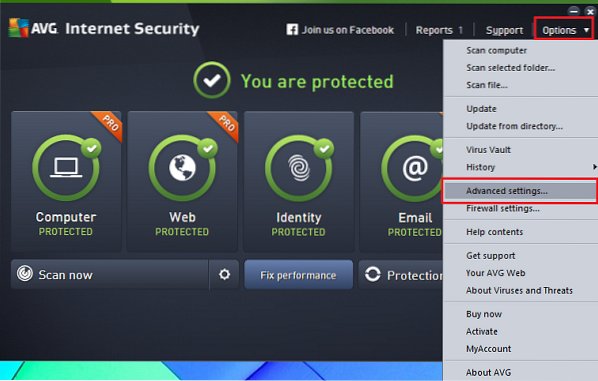
Ehhez meg kell látogatnia a Megjelenés oldalt a program Speciális beállításai párbeszédpanelen. A letiltás után továbbra is megtekintheti a fontos üzeneteket az AVG megnyitásával és a „Jelentések.”
Először kattintson a jobb gombbal az AVG ikonra a Windows tálca értesítési területén, és nyomja meg az „AVG megnyitása” gombot. Alternatív megoldásként elindíthatja a programot a Windows Start képernyőjén.
Ezután kattintson az ablak tetején található „Opciók” legördülő gombra, és válassza az „Speciális beállítás” lehetőséget az Speciális beállítások párbeszédpanel megnyitásához.
Ezután kattintson a Megjelenés elemre a bal oldalsávon, és törölje a jelölést a jelölőnégyzetből, amely a „Rendszertálca értesítései” mellett található a „Rendszertálca-értesítések megjelenítése” mellett.
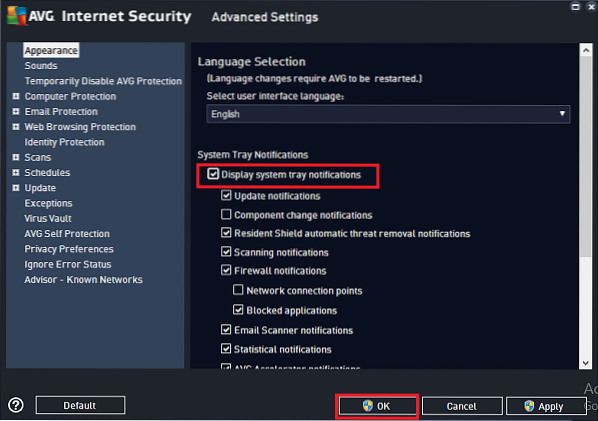
Végül kattintson az „OK” gombra, és nyomja meg az „Igen” gombot, ha a Felhasználói fiókok felügyelete kéri.
Ennyi! Az AVG többé nem jeleníti meg az értesítéseket a Windows tálcájáról.
Kérjük, vegye figyelembe, hogy ha csak bizonyos értesítéseket szeretne letiltani az AVG AntiVirus Free programban, nyissa meg a „Speciális beállítások” lehetőséget, kattintson a „Megjelenés” elemre, és jelölje be a „Rendszertálca értesítései megjelenítése” jelölőnégyzetet.”Törölje a négyzetet minden olyan értesítésnél, amelyet letiltani szeretne a Rendszertálca értesítése szakaszban, majd kattintson az“ OK ”gombra.
Menjen ide, ha meg szeretne nézni néhány ingyenes víruskereső szoftvert, amely elérhető a Windows 10/8/7 rendszerhez.
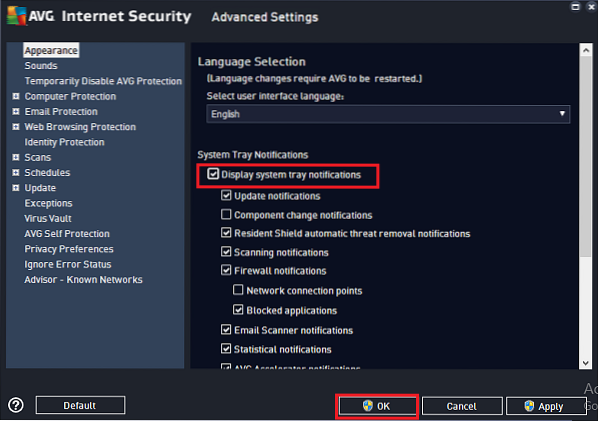
 Phenquestions
Phenquestions


